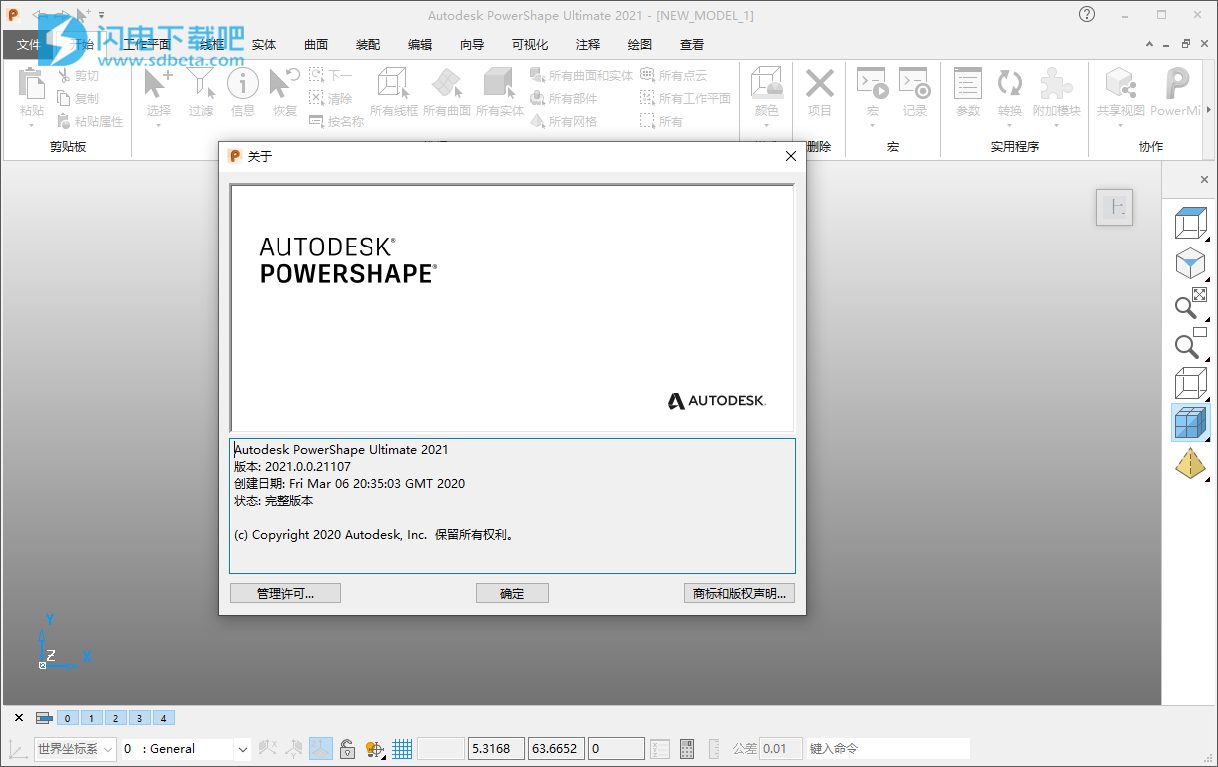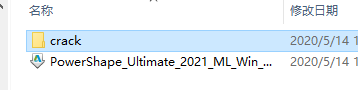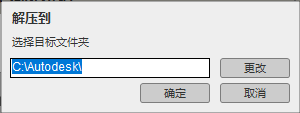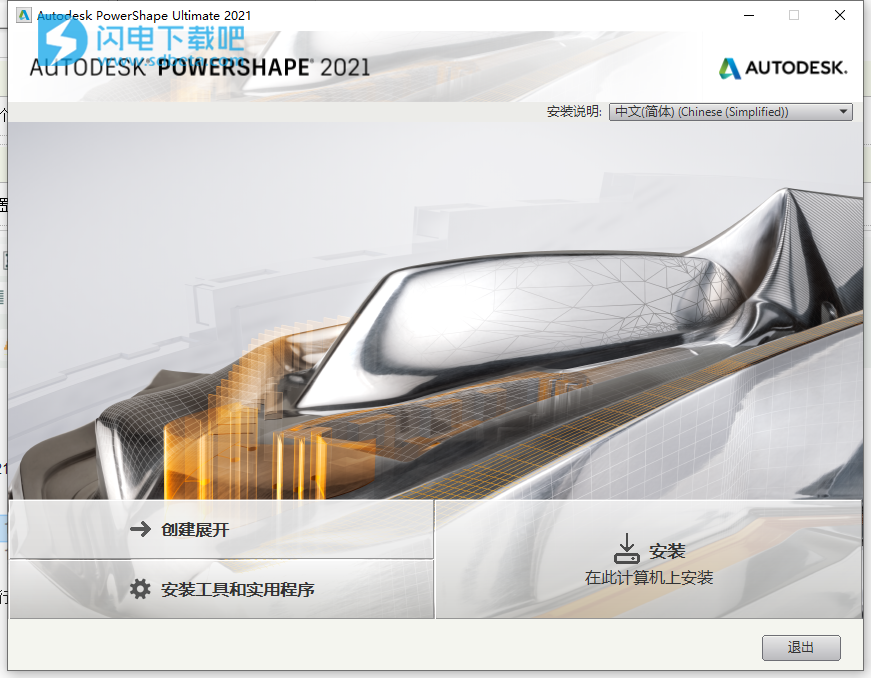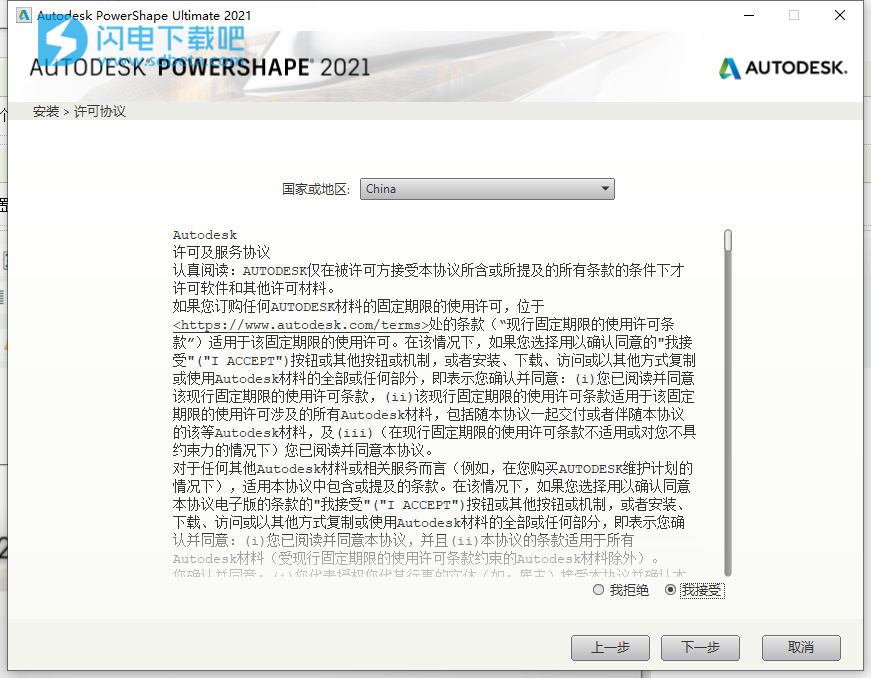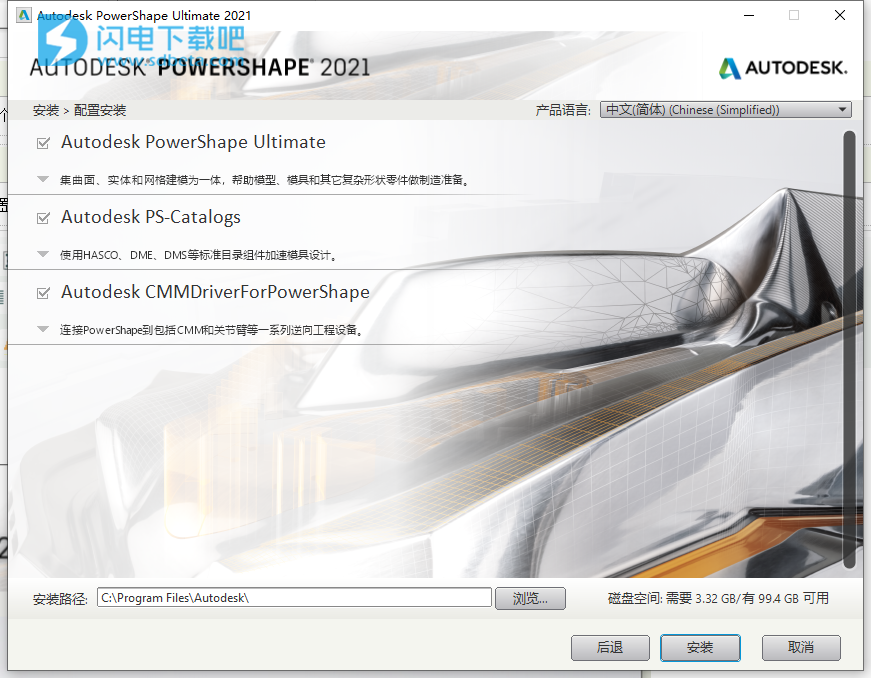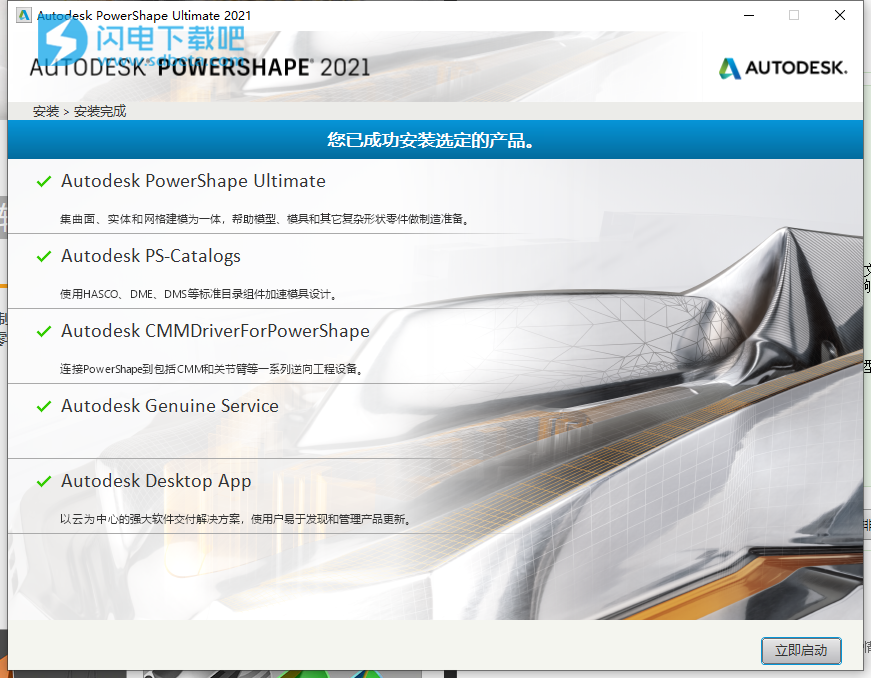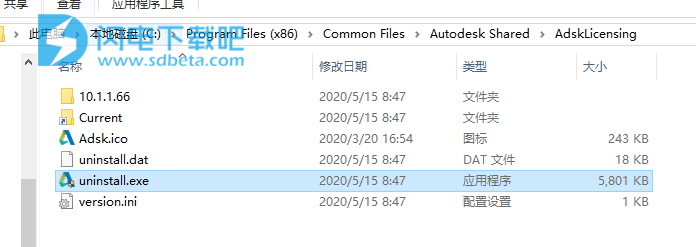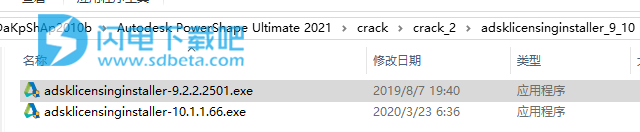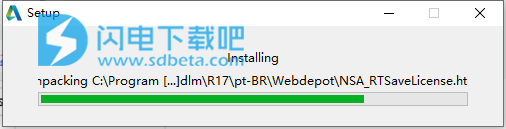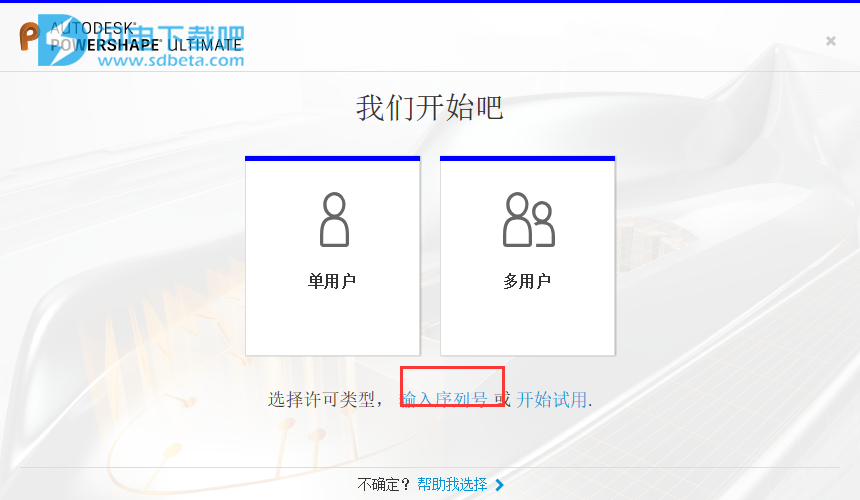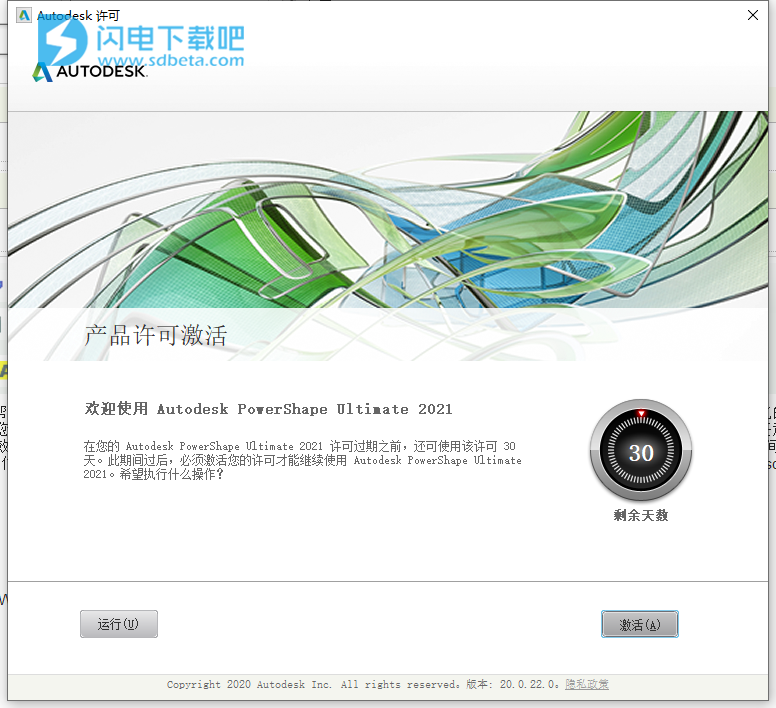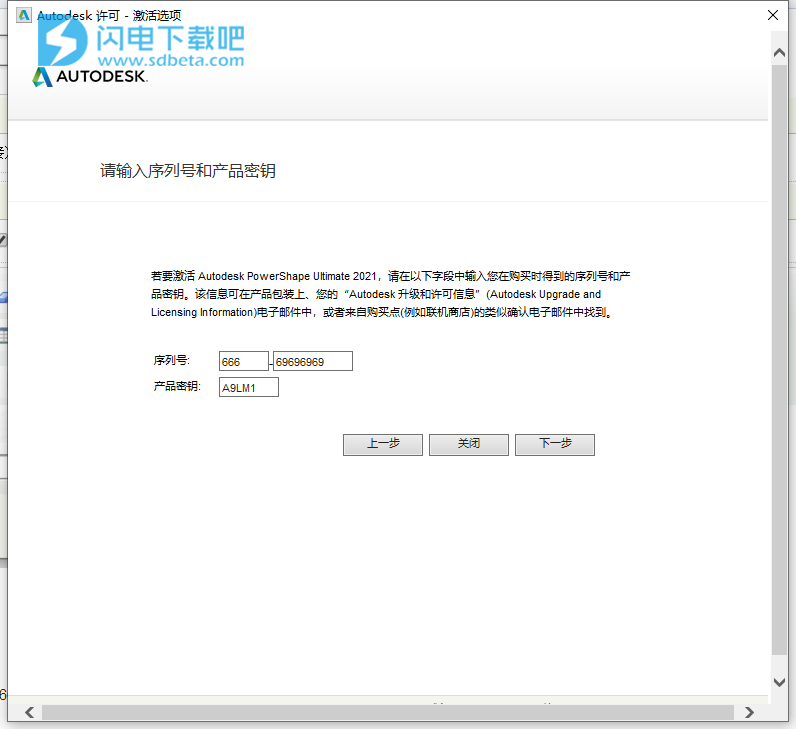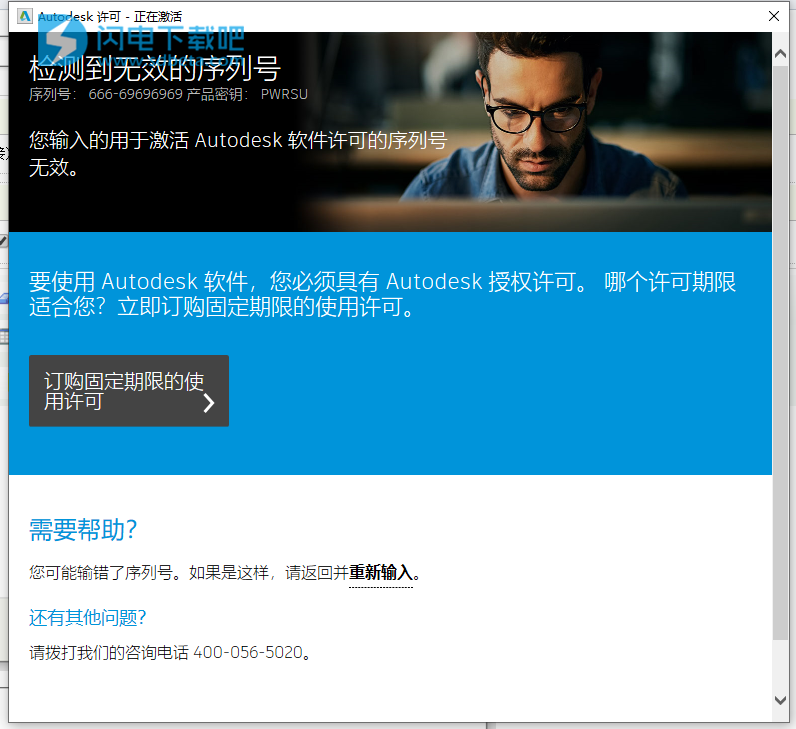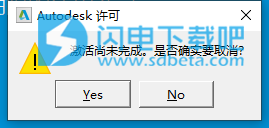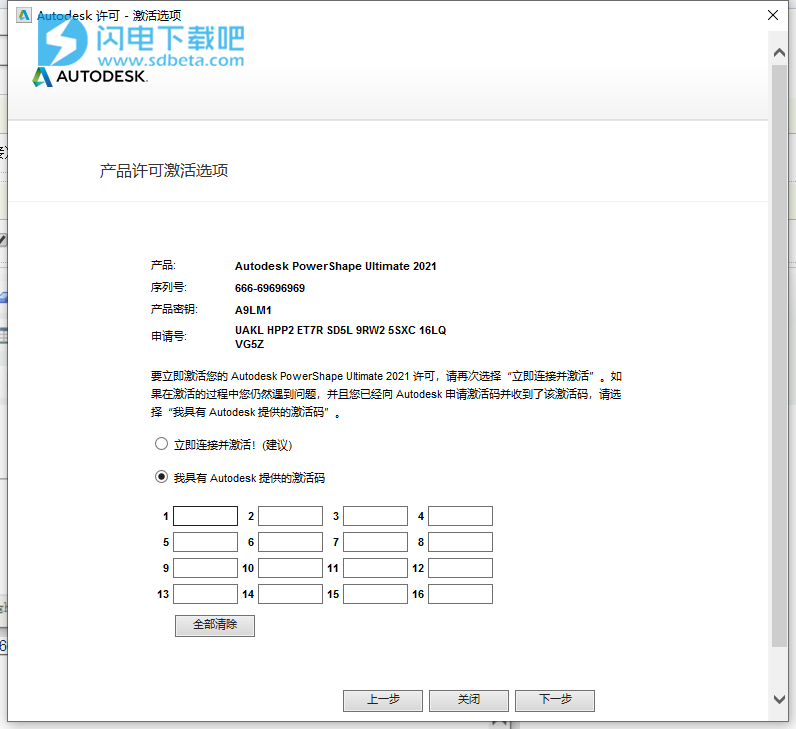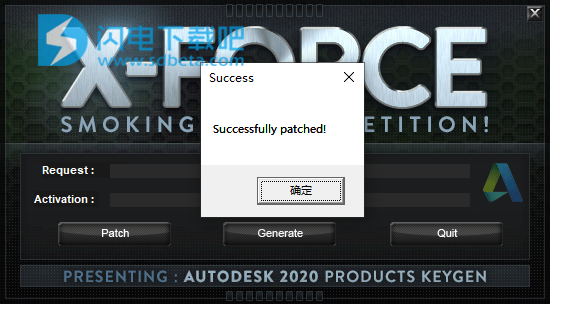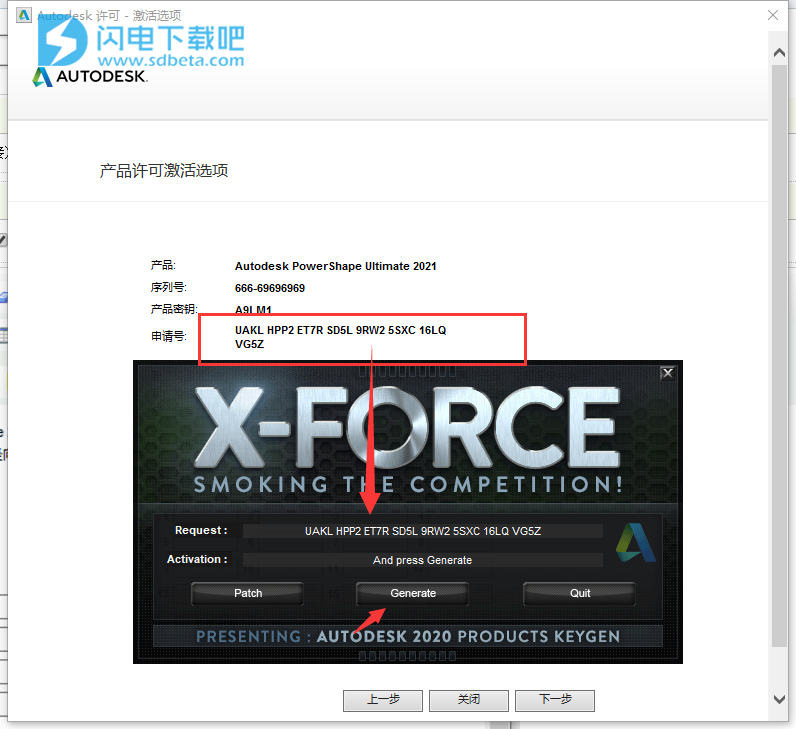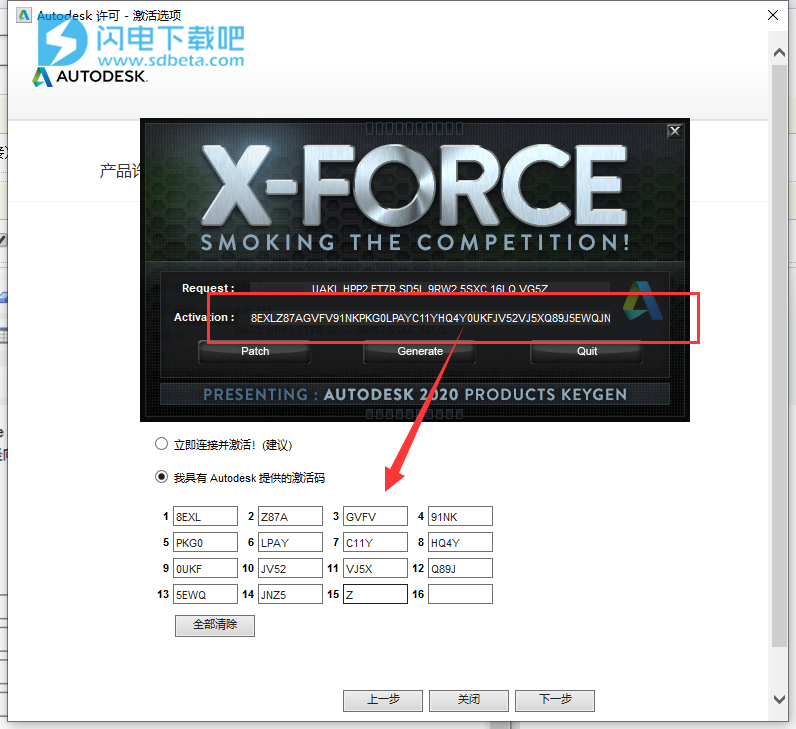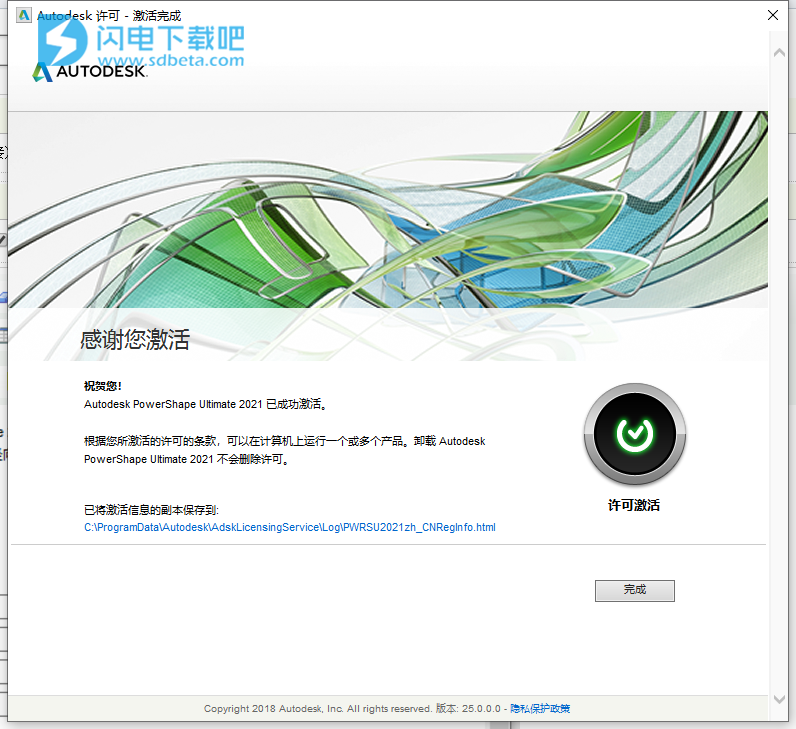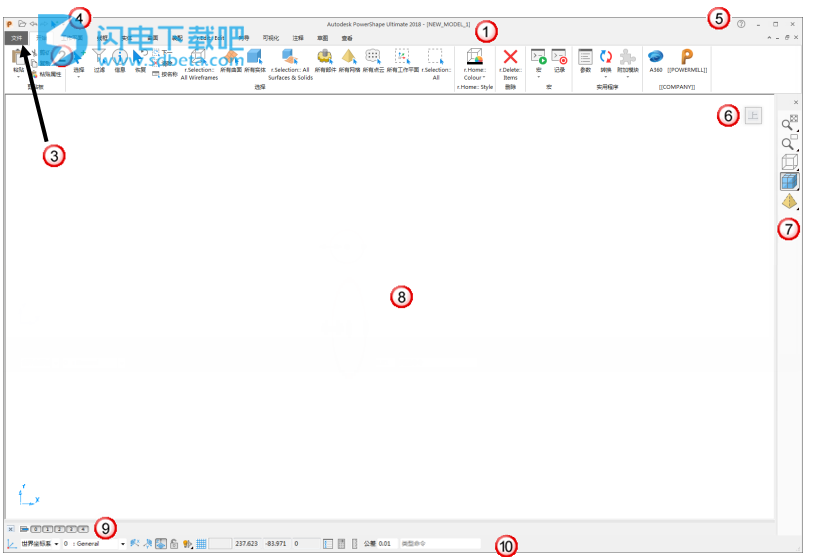1、在本站下载并解压,如图所示,得到PowerShape_Ultimate_2021_ML_Win_64bit_dlm.sfx.exe安装程序和crack破解文件夹
18、激活成功,点击完成并等待软件运行即可
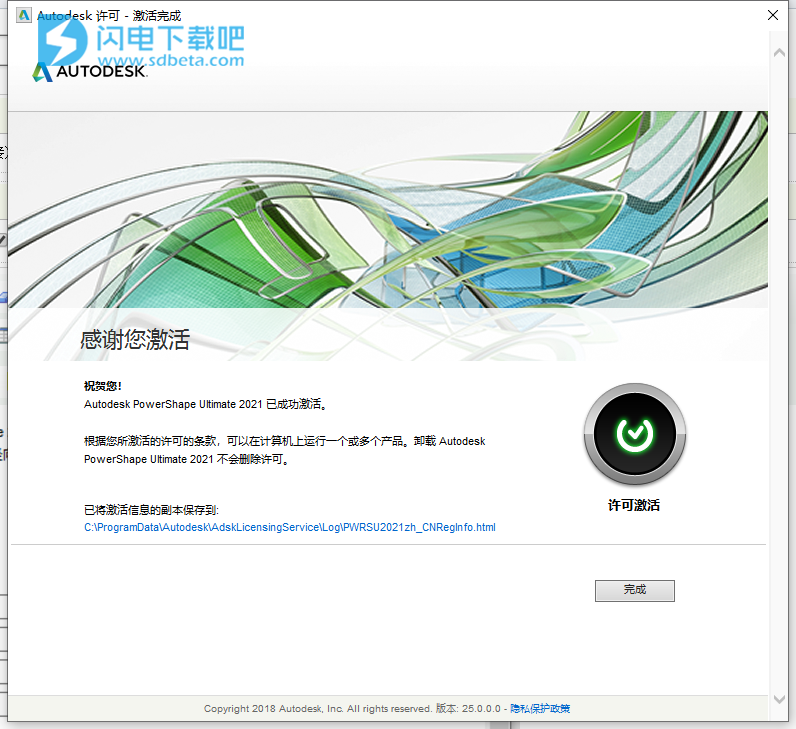
功能特色
一、制造建模
1、CAM建模伴侣
创建特定于CAM的几何图形,并与PowerMill一起使用,以增强对CNC机床的控制。(视频:2分25秒)
2、导入,分析和修复
分析导入的CAD模型,以识别和修复可能使下游流程复杂化的故障。(视频:2分12秒)
3、容忍实体建模
将导入的CAD设计转换为可用于CAM编程的模型 - 即使模型有问题。(视频:1分34秒)
4、灵活的表面建模
使用强大的曲面创建和操作工具生成最复杂的几何体。(视频:1分56秒)
5、新的 | Autodesk Drive
(仅限订阅)
将模型数据保存到个人云站点Autodesk Drive。将数据组织到文件夹中,并允许团队成员进行审核和协作。
6、新的 | 共享视图
(仅限订阅)
与关键项目利益相关者共享模型数据的安全3D视图。使用浏览器随时随地在云连接设备上查看。
7、增强 | 功能区界面
通过丰富的工具提示改进界面和用户体验。快速访问常用命令并发现未使用的功能。
8、草图与参数
使用参数和数学表达式构建2D草图和实体模型。
9、扩展基元
使用单个命令扩展多个基本曲面或实体的边缘。选择动态扩展或按用户定义的距离扩展。
10、新的 | 每个CAD支持
从主流CAD系统导入中性和第三方文件。将曲面,实体或网格导入PowerShape Standard,Premium或Ultimate。
二、模具,工具和模具
1、核心和腔体分裂
将模型拆分为型芯和型腔半部,包括分型面,滑块和关闭面。(视频:2分06秒)
2、直接工具建模
使用直接建模对实体模型进行重大更改,而无需使用实体历史记录。(视频:2分13秒)
3、电极向导
PREMIUM,ULTIMATE
自动化EDM的电极设计。添加间隙,延伸部分,支架几何形状和火花间隙。(视频:2分12秒)
4、肋骨盖帽
通过防止它们访问将使用EDM生成的插槽,避免损坏切割工具。(视频:1分27秒)
5、模架设计
最终
使用内置目录完成模具设计。添加滑动芯,升降器,模具锁和冷却回路。
6、复杂电极建模
PREMIUM,ULTIMATE
将直接建模工具与PowerShape电极向导相结合,创建带矢量燃烧的复杂电极。
7、多压痕电极
PREMIUM,ULTIMATE
使用相同的电极刻录多个功能。将粗糙和精加工形式组合到单个电极上,以提高生产率。
8、自动电极加工
PREMIUM,ULTIMATE
连接PowerMill并将用户定义的加工模板应用于电极系列,以进行自动CAM编程。
9、集成电极检查
PREMIUM,ULTIMATE
连接PowerInspect以在CNC加工和后续EDM期间验证电极的尺寸和位置。
10、连接EDM硬件
PREMIUM,ULTIMATE
与车间硬件接口,实现EDM流程自动化,避免人为设置错误。
三、逆向工程
1、网状医生
PREMIUM,ULTIMATE
查找并修复导入的STL网格中出现的常见故障。删除重叠区域并用切线三角形填充间隙。(视频:47秒)
2、网格轮廓曲线
生成表示STL网格轮廓的3D曲线,用于辅助曲面和实体建模。
3、导入扫描数据
PREMIUM,ULTIMATE
PowerShape与扫描设备集成,可捕获零件的形状并转换为3D模型。(视频:2分13秒)
4、逆向工程
PREMIUM,ULTIMATE
使用逆向工程工具将STL网格转换为线框,曲面和实体模型。(视频2:23分钟)
5、网格对齐
PREMIUM,ULTIMATE
自动将网格与其他三角形模型,曲面或实体对齐。获得对齐准确性的即时反馈。
6、变形补偿
PREMIUM,ULTIMATE
使用变形来抵消重力和应力消除对生产零件的影响。提高产量并减少与质量相关的让步。
7、网格建模
PREMIUM,ULTIMATE
访问工具来操作大型STL网格。修复间隙,交互地平滑区域,并与表面和实体数据相结合。
8、添加纹理
PREMIUM,ULTIMATE
为您的3D模型添加徽标和徽章。将重复的纹理图案包裹到整个模型或局部区域。
使用帮助
1、启动 PowerShape
启动 PowerShape 的步骤:
从 Windows 的“开始”菜单中,选择“所有程序”或“应用”。
选择 Autodesk PowerShape 文件夹。
选择 Autodesk PowerShape。
稍等片刻,程序即会启动。将打开一个新的空模型。
这是主 PowerShape 窗口:
提示: 或者,可以双击桌面上的 PowerShape 图标 以启动 PowerShape。
2、屏幕布局
PowerShape 使用 Windows 式界面,其中包含带有选项卡的功能区。屏幕区域标识如下:
选项卡 - 使用选项卡浏览 PowerShape 功能区。
“常用”选项卡 - 包含基本命令,如“删除”、“撤消”、“剪切”、“复制”和“粘贴”,以及对象选择和转换选项。
“文件”选项卡 - 显示后台视图,其中包括用于打开新的或已有模型的选项、“保存”、“打印”以及用于访问“选项”对话框的选项。
快速访问工具栏 - 使您可以不使用功能区便快速执行标准功能,如“保存”和“撤消”。
“帮助”菜单 - 包含相关链接,用于访问在线和离线帮助以及其它 Autodesk 资源。
ViewCube - 使用 ViewCube 可在图形窗口中操纵视图。
“视图”工具栏 - 使用这些选项可以更改图形窗口中对象的视图和外观。
图形窗口 - 显示建模窗口,在其中可以创建对象和模型。
“层”工具栏 - 显示当前使用的层和命名层的按钮,使您可以隐藏或显示它们。
状态栏 - 使用状态栏可控制工作平面和层,输入坐标或命令,以及使用智能光标、栅格和计算器。
3、图形区域中的建模窗口
使用“视图”选项卡 >“窗口”面板可以控制图形区域中显示的内容:
创建新的建模窗口。
在建模窗口之间交换。
使一个不同的建模窗口处于激活状态。要执行此操作,请单击窗口,或者从“安排和切换”菜单中选择窗口。任一给定时刻,都只有一个建模窗口处于激活状态,这一状态通过窗口的高亮显示标题指示。
更改建模窗口的显示。
显示模型窗口:
单击 可展开模型窗口,以填充图形区域。
单击 可以重叠窗口的形式显示所有打开的模型。
单击“视图”选项卡 >“窗口”面板 >“安排和切换”>“垂直平铺”以垂直平铺的形式显示所有打开的建模窗口。
单击“视图”选项卡 >“窗口”面板 >“安排和切换”>“水平平铺”以水平平铺的形式显示所有打开的建模窗口。
更改建模窗口的背景:
您可以使用“查看外观”对话框更改建模窗口的背景外观以及阴影模型的反射环境。
关闭模型窗口:
单击窗口顶部拐角处的 。
调整模型窗口大小:
窗口的拐角和边框处有尺寸调整手柄。拖动手柄可以更改窗口的大小。有关详细信息,请参见您的操作系统文档。
全屏模式:
要增加图形窗口的大小,请在“命令”框中键入 GUI PREVIEWSCREEN ON。要恢复窗口大小,请键入 GUI PREVIEWSCREEN OFF。
更新日志
PowerShape 2021 中修复的问题。
常规
修复了可能导致推杆的 Power Feature 间隙孔穿透模具镶嵌块的问题。PSHAPE-2229
更新了 PCS 凹头螺钉的 Power Feature 数据,以对螺纹使用英制螺纹标准。PSHAPE-1956
PowerShape 现在使用 Parasolid 32 版。PSHAPE-2210